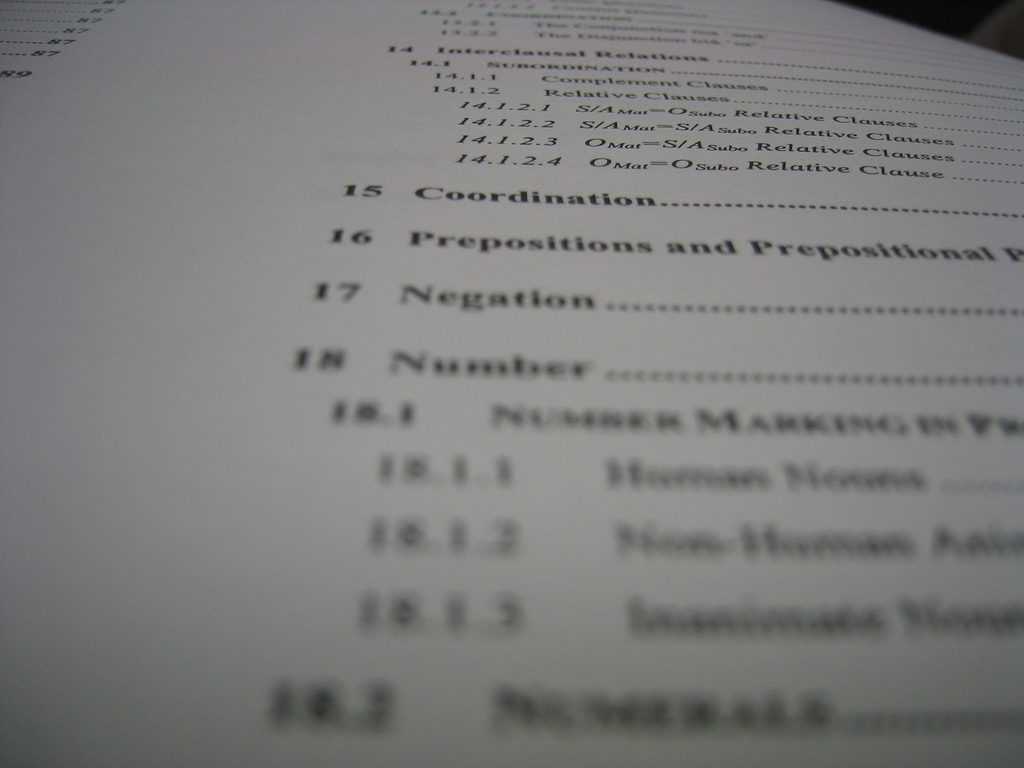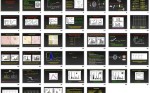
資料作成パワポおすすめテクニック
こんにちわ!資料作成のPaperdockです。 普段プレゼン資料を作っている時はあまり意識しないテクニックってありませんか?紙媒体とプレゼンではアニメーションが使える違いがあったり、プロジェクターの縦横比と紙媒体の縦横比は必ずしも一致しません。 そこで、本記事では、資料作成のテクニックを大公開していきます!
縦横比は16:9(スクリーン)にする
最近のPCやプロジェクターの画面サイズはおおよそ横16の縦9という比率になっています。パワポによりプレゼンする際には、作成する画面比を確実に16:9にしましょう。 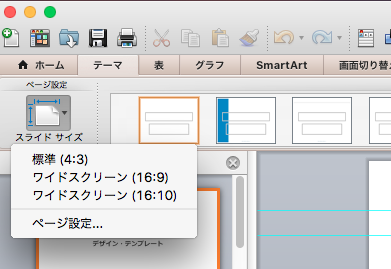 画像はMac版のPowerpoint 2011のものですが、これより新しいバージョンであれば、これに準じた設定ができるはずです。
画像はMac版のPowerpoint 2011のものですが、これより新しいバージョンであれば、これに準じた設定ができるはずです。
スライドサイズの設定は、紙媒体でも活躍する
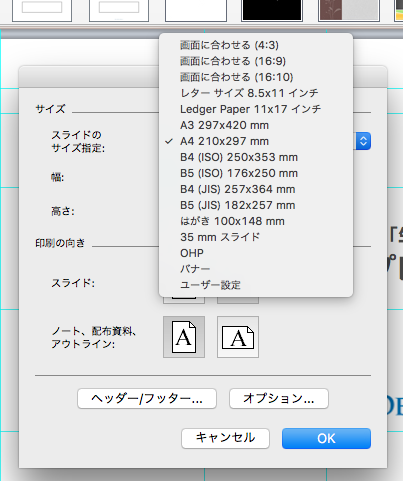 PowerPointはもちろん紙媒体で使われることも考慮されています。もし、資料をプリントアウトして紙媒体だけを使う場合には、おなじくスライドサイズの設定から、使用する紙の大きさを選んでから資料作成を始めましょう。 聴衆に見やすい形で提供するのがいいと思います。スライドも紙媒体も使う場合、丁寧なのは、紙媒体用もスライド用もスライドサイズをきりかえて、用意することです。時間がない場合は、どちらを優先するかは臨機応変に対応しましょう。 たとえば、ミーティング中聴衆があまり、紙を見ない傾向にある場合はスライド重視で作るようにしましょう。逆に手元の紙資料を見る傾向にある場合は紙を重視してください。 あくまで、プレゼンの主役は聴衆です。
PowerPointはもちろん紙媒体で使われることも考慮されています。もし、資料をプリントアウトして紙媒体だけを使う場合には、おなじくスライドサイズの設定から、使用する紙の大きさを選んでから資料作成を始めましょう。 聴衆に見やすい形で提供するのがいいと思います。スライドも紙媒体も使う場合、丁寧なのは、紙媒体用もスライド用もスライドサイズをきりかえて、用意することです。時間がない場合は、どちらを優先するかは臨機応変に対応しましょう。 たとえば、ミーティング中聴衆があまり、紙を見ない傾向にある場合はスライド重視で作るようにしましょう。逆に手元の紙資料を見る傾向にある場合は紙を重視してください。 あくまで、プレゼンの主役は聴衆です。
画面切り替えアニメーション
これは紙媒体ではなく、プレゼン中のテクニックです。 スライドを切り替える際に、画面切り替えのアニメーションを設定することができます。ふだんあまり意識しないテクニックだと思います。  設定方法は、画面切り替えタブの中から好みに応じて選んでいただくのがいいです。
設定方法は、画面切り替えタブの中から好みに応じて選んでいただくのがいいです。
ポイント
切り替えのアニメーションは内容に沿って統一しましょう。 次のような構成を考えて見てください。 大項目1
- 事例1
- 事例2
- 事例3
大項目2
- 事例1
- 事例2
大項目1の事例を切り替える時は、ギャラリー効果を、大項目2に入った際には、「切り替え」の効果を出すと意味がまとめられます。(下記リンクをクリックすると。Powerpointファイルがダウンロードできます。) 画面切り替え こうすることで、視覚的に、「ここは同じグループだ」「ここは違う項目に入ったな」ということをわかりやすくまとめることができますし、何と言ってもプロっぽく見えるのがおすすめです。
プレゼンにはデモを入れる
思い起こせば、学校の授業をただ聞くだけの時間というのは眠くなったり集中が途切れたりしたものですが、理科の実験ともなると、参加する分、普段の授業よりは集中できた記憶があるのではないでしょうか。 たとえば、新製品を作った際、デモはとても有効です。食品であれば試食、デバイスであればユースケースをライブデモしましょう。 コンサルタントが「デモ」をするのは難しいことだと思います。その場合には、どういう市場があって、どういう効果が見込めるか、という画像を一枚入れましょう。 普段「デモ」というと、見て、触って、使って見るというの通常の語義ですが、プレゼン中不可能なこともあります。 その場合には、「仮想的に」想像させることによって「デモ」を行いましょう。
プレゼンの本番を想定しながら資料作成を!
プレゼンは聴衆に伝える場です。これはPaperdockコラムでもなんどもお伝えしてきておりますが、トークも資料もどちらも兼ね備えないと、なかなか聴衆の心というのは動かせません。 内容として資料作成を行うと同時に、伝わるための演出も考えましょう。演出というのは、先ほどの画面切り替えのテクニックばかりでは無く、フォントやレイアウトに至るまでが意味範囲です。 ぜひ、すぐに行うことのできるテクニックですので、ためしてみてください!


 シェア
シェア ツイート
ツイート はてブ
はてブ